
[設定メニュー]-[エキスパート調整]
[AEレベル調整]
表示するには:[設定メニュー]-[エキスパート調整]-[AEレベル調整]
AE(Auto Exposure)レベルを調整します(初期値:[2])。
5段階で調整します。数字が大きいほど、下地が濃くなります。
[プリンター調整]
表示するには:[設定メニュー]-[エキスパート調整]-[プリンター調整]
印刷開始位置や印刷画像の不良を調整します。
[印刷位置:先端]
表示するには:[設定メニュー]-[エキスパート調整]-[プリンター調整]-[印刷位置:先端]
用紙を排紙する方向に対して、用紙先端の印刷を開始する位置を調整します。
スタートキーでテストパターンを印刷します。テストパターンを確認して、用紙先端から印刷を開始するまでの位置が4.2 mm(3/16インチ)になるように、必要に応じて調整を繰返してください。
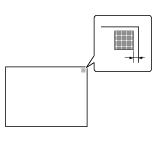
設定 | 説明 |
|---|---|
[用紙種類] | 印刷を開始する位置を調整する用紙の種類を選びます。 |
[調整値] | -3.0 mm~3.0 mmの範囲で調整値を入力します(初期値:[0.0 mm])。 |
[印刷位置:側端]
表示するには:[設定メニュー]-[エキスパート調整]-[プリンター調整]-[印刷位置:側端]
用紙を排紙する方向に対して、用紙左端の印刷を開始する位置を調整します。
スタートキーでテストパターンを印刷します。用紙左端から印刷を開始するまでの位置が4.2 mm(3/16インチ)(^0.5 mm(^1/32インチ))になるように、必要に応じて調整を繰返してください。
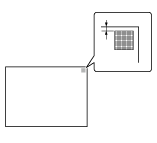
設定 | 説明 |
|---|---|
[トレイ選択] | 印刷を開始する位置を調整する給紙トレイを選びます。 |
[調整値] | -3.0 mm~3.0 mmの範囲で調整値を入力します(初期値:[0.0 mm])。 |
- 手差しトレイの調整に使用できる用紙は、A4(8-1/2 e 11)の普通紙だけです。
[両面印刷位置:先端]
表示するには:[設定メニュー]-[エキスパート調整]-[プリンター調整]-[両面印刷位置:先端]
両面印刷の裏面を印刷するときに、用紙を排紙する方向に対して、用紙先端の印刷を開始する位置を調整します。
スタートキーでテストパターンを印刷します。テストパターンを確認して、用紙先端から印刷を開始するまでの位置が4.2 mm(3/16インチ)になるように、必要に応じて調整を繰返してください。
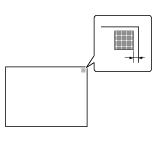
設定 | 説明 |
|---|---|
[用紙種類] | 印刷を開始する位置を調整する用紙の種類を選びます。 |
[調整値] | -3.0 mm~3.0 mmの範囲で調整値を入力します(初期値:[0.0 mm])。 |
[両面印刷位置:側端]
表示するには:[設定メニュー]-[エキスパート調整]-[プリンター調整]-[両面印刷位置:側端]
両面印刷の裏面を印刷するときに、用紙を排紙する方向に対して、用紙左端の印刷を開始する位置を調整します。
スタートキーでテストパターンを印刷します。テストパターンを確認して、用紙左端から印刷を開始するまでの位置が4.2 mm(3/16インチ)(^0.5 mm(^1/32インチ))になるように、必要に応じて調整を繰返してください。
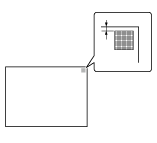
設定 | 説明 |
|---|---|
[トレイ選択] | 印刷を開始する位置を調整する給紙トレイを選びます。 |
[調整値] | -3.0 mm~3.0 mmの範囲で調整値を入力します(初期値:[0.0 mm])。 |
- 手差しトレイの調整に使用できる用紙は、A4(8-1/2 e 11)の普通紙だけです。
[プリンター先端イレース量]
表示するには:[設定メニュー]-[エキスパート調整]-[プリンター調整]-[プリンター先端イレース量]
用紙先端のイレース量を調整できます。表示方法については、サービス実施店にお問い合わせください。
[プリンター通紙方向倍率]
表示するには:[設定メニュー]-[エキスパート調整]-[プリンター調整]-[プリンター通紙方向倍率]
用紙種類の通紙方向倍率を調整できます。表示方法については、サービス実施店にお問い合わせください。
[メディア調整]
表示するには:[設定メニュー]-[エキスパート調整]-[プリンター調整]-[メディア調整]
用紙種類の特性により、印刷画像に不良(白抜け、白斑点、ザラツキ)が発生した場合に、用紙の種類ごとに不良を調整します。
設定後に印刷を行い、必要に応じて調整を繰返してください。
設定 | 説明 |
|---|---|
[1面目]/[2面目] | 解像度に応じて、不良を調整する用紙の面を選びます。
|
[用紙種類] | 不良を調整する用紙の種類を選びます。 |
[調整値] | -8~7の調整値を入力します(初期値:[0])。 印刷画像にザラツキがあるときは設定値を上げ、印刷画像に白抜けや白斑点があるときは設定値を下げます。 |
[濃度補正]
表示するには:[設定メニュー]-[エキスパート調整]-[濃度補正]
厚紙に印字される画像の濃度を調整します(初期値:[0])。
数値が大きいほど濃度が濃くなります。
[画像安定化]
表示するには:[設定メニュー]-[エキスパート調整]-[画像安定化]
本機内部の温度や湿度の変動などによる、読取り部分のずれや傾きなどを補正して、高画質印刷を安定化します。
設定 | 説明 |
|---|---|
[画像安定化実行] | 画像安定化の方法を選びます(初期値:[画像安定化実行])。スタートキーで画像安定化を実行します。
|
[画像安定化設定] | 必要に応じて、画像安定化を行うタイミングと種類を変更します。印刷頻度とカラー/ブラックの使用率にあわせて選びます(初期値:[標準])。
|
[用紙分離位置調整]
表示するには:[設定メニュー]-[エキスパート調整]-[用紙分離位置調整]
両面印刷するとき、各面の用紙分離位置を調整します。
高温多湿環境などにより、紙づまりや画像に不具合があるとき、分離性、転写性のバランスを調整します。
設定 | 説明 |
|---|---|
[1面目]/[2面目] | 分離位置を調整する用紙と面を選びます。 |
[調整値] | -10.0 mm~10.0 mmの調整値を入力します(初期値:[0.0 mm])。 紙づまりが起きるときは設定値を上げ、印刷画像にムラがあるときは設定値を下げます。 |
[色重ねズレ補正]
表示するには:[設定メニュー]-[エキスパート調整]-[色重ねズレ補正]
印刷結果に色ずれがある場合、それぞれの色に対して印刷位置を用紙種類ごとに調整します。
手差しトレイに用紙をセットし、スタートキーでテストパターンを印刷します。テストパターンを確認しながら調整します。必要に応じて調整を繰返してください。

イラストはシアンを例にしています。

設定 | 説明 |
|---|---|
[X] | ブラックの印刷位置と比べて、目的の色の印刷位置が左右にずれている場合に、-6 dot~6 dotの調整値を入力します(初期値:[0 dot])。 印刷位置を右に移動するときは設定値を上げ、左に移動するときは設定値を下げます。 |
[Y] | ブラックの印刷位置と比べて、目的の色の印刷位置が上下にずれている場合に、-6 dot~6 dotの調整値を入力します(初期値:[0 dot])。 印刷位置を上に移動するときは設定値を上げ、下に移動するときは設定値を下げます。 |
[階調補正]
表示するには:[設定メニュー]-[エキスパート調整]-[階調補正]
印刷画像の階調再現が悪い場合に、階調補正を行います。
画像安定化動作が開始されます。右側の補正項目が選べるようになります。
階調レベルが自動的に調整されます。
[スキャンエリア]
表示するには:[設定メニュー]-[エキスパート調整]-[スキャンエリア]
スキャナーの読込み範囲を調整します。詳しくは、サービス実施店にお問い合わせください。
[ADF調整]
表示するには:[設定メニュー]-[エキスパート調整]-[ADF調整]
ADFでの画像読取りに関する調整をします。詳しくは、サービス実施店にお問い合わせください。
[ユーザー紙設定]
表示するには:[設定メニュー]-[エキスパート調整]-[ユーザー紙設定]
ユーザー紙として専用紙を登録します。坪量やメディア調整の設定をします。
詳しくは、サービス実施店にお問い合わせください。
[消去補正]
表示するには:[設定メニュー]-[エキスパート調整]-[消去補正]
クラシックスタイルのコピーモードで使用できる[原稿外消去]の動作を、[原稿外消去動作設定]を選んで設定します。
設定 | 説明 |
|---|---|
[消去動作] | 原稿の下地濃度に応じて自動で最適な方法を選んで消去するか、あらかじめ指定した方法で消去するかを選びます(初期値:[指定])。 |
[消去方法] | [消去動作]で[指定]を選んだ場合に、消去方法を選びます。
|
[原稿濃度] | 原稿の濃度を調整します。 |
[PSデザイナーズ設定]
表示するには:[設定メニュー]-[エキスパート調整]-[PSデザイナーズ設定]
シミュレーションプロファイルを使用せず、CMYKデータをそのまま出力する場合は、[する]を選びます(初期値:[しない])。PSドライバーの[シミュレーションプロファイル]の設定が[自動]の場合に有効となります。
[しない]を選ぶと、仕向けに応じたシミュレーションプロファイルを使用します。入力画像を補正し、PCLドライバーで出力した場合と同等の濃度となります。
- プリンタードライバーに表示するシミュレーションプロファイルの初期値を設定できます。[設定メニュー]-[ユーティリティ]-[プリンター設定]-[PS設定]で、設定を行います。
[主走査方向倍率]
表示するには:[設定メニュー]-[エキスパート調整]-[主走査方向倍率]
主走査方向の倍率を色ごとに調整します(初期値:[0])。
スタートキーでテストパターンを印刷します。

 をクリックまたはタップすると
をクリックまたはタップすると になりブックマークとして登録されます。
になりブックマークとして登録されます。